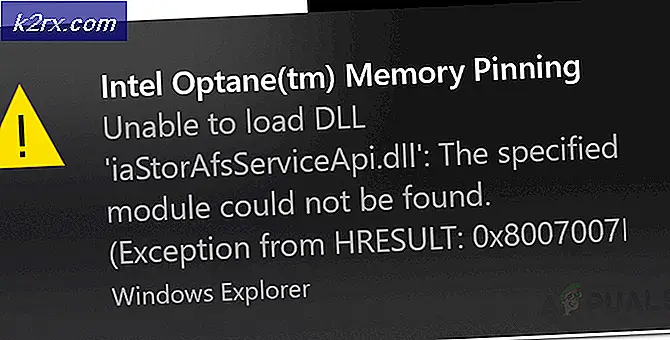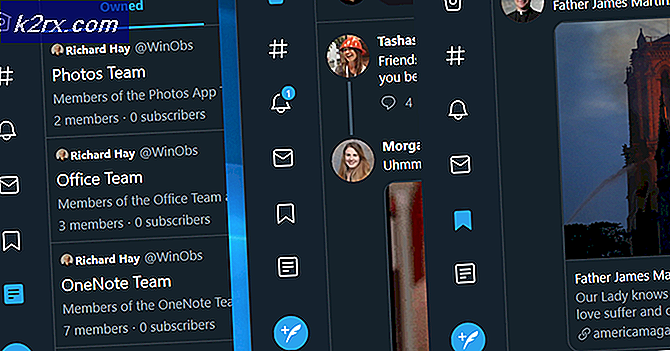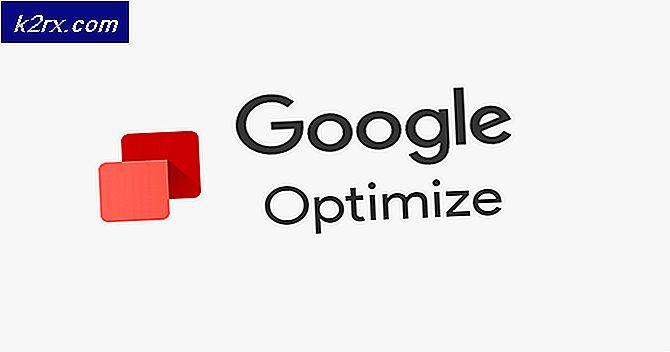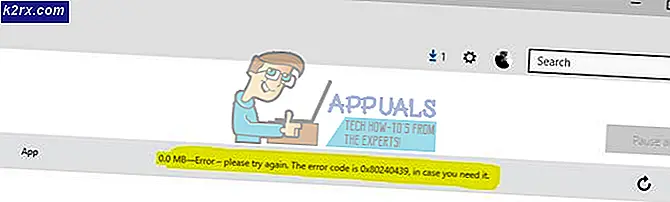0x8007112 Klasörleri Taşırken veya Silerken Bir Hata
Hata 0x8007112a (İstekte belirtilen etiket ile yeniden ayrıştırma noktasında bulunan etiket arasındaki uyumsuzluk) insanlar Windows 7, Windows 8.1 ve Windows 10'da bir klasörü taşımaya veya silmeye çalıştığında oluşur.
Çoğu durumda, bu sorunun bir klasör izin sorunundan kaynaklandığı ortaya çıktı. Bu durumda, sorunu çalıştırarak çözebileceksiniz. Dosya ve Klasör Sorun Giderici veya Paylaşılan Klasörler sorun gidericisi (varsa).
Bu sorundan bir uygulama çakışması veya kötü bir güncelleme de sorumlu olabilir. Suçludan emin değilseniz, evrensel çözümlerden biri, Sistem Geri Yükleme bilgisayarınızı sağlıklı bir duruma geri döndürmek için yardımcı program.
Bununla birlikte, soruna bir dizi bozuk sistem dosyası da neden olabilir. Bu senaryo uygulanabilirse, DISM ve SFC taramalarını dağıtarak başlamalı ve sorunu otomatik olarak çözüp çözmediklerini görmelisiniz. Daha ciddi durumlarda, tam bir Windows bileşen sıfırlama prosedürüne gitmeniz gerekebilir (temiz yükleme veya onarım kurulumu).
Yöntem 1: Dosya ve Klasör Sorun Gidericisini Çalıştırma
Paylaşılan bir klasörde veya OneDrive'ın bir alt klasöründe (veya benzer bir bulut hizmetinde) bu sorunla karşılaşıyorsanız, muhtemelen içeriği PC'nizde taşımanızı engelleyen bir izin sorunuyla karşı karşıyasınızdır.
Bu senaryonun uygulanabilir gibi görünmesi durumunda, Dosya ve Klasör sorun gidericisini ve Paylaşılan klasörler sorun giderici (Windows 10 kullanıyorsanız).
Bu iki sorun giderme yardımcı programı, yalnızca sorunu gidermekle sonuçlanabilecek bir dizi otomatik onarım stratejisi içerir. 0x8007112ahata kodu.Zaten bir onarım stratejisinin kapsadığı bir sorun bulunursa, yardımcı program otomatik olarak onu onarmaya çalışacaktır.
Bu yöntemi denemek istiyorsanız, aşağıdaki talimatları izleyin:
- İndirme sayfasına erişin Windows Dosya ve Klasör sorun gidericisi ve yardımcı programı indirmek için indirme düğmesine tıklayın.
Not: Bu yardımcı program Windows 10, Windows 7 ve Windows 8.1 ile uyumludur.
- Bir kere .diagCab dosya başarıyla indirildi, üzerine çift tıklayın ve tıklayın Evet -de Kullanıcı Hesap Denetimi (UAC) yönetici ayrıcalıkları vermek.
- İlk ekranına girdiğinizde Dosya ve Klasör Sorun Giderici, tıkla ileri köprü ve ilgili kutuyu işaretleyin Onarımları otomatik olarak uygula. Sonra tıklayın Sonraki sorun giderici ile bir tarama başlatmak için.
- İlk tarama tamamlandıktan sonra, halihazırda karşılaşmakta olduğunuz sorun türleriyle ilişkili kutuları işaretleyin.
Not: Düzelten kullanıcılar 0x8007112abu sorun gidericiyi kullanarak ilişkili kutuları işaretledimDosyaları ve klasörleri silmeyle ilgili sorunlarveDosya ve klasörleri yeniden adlandırma veya taşıma.
- İşlem tamamlanana kadar bekleyin, ardından sorun gidericinin herhangi bir sorunu bulup düzeltip düzeltmediğine bakın. Varsa, makinenizi yeniden başlatın ve sorunun bir sonraki bilgisayar başlangıcında çözülüp çözülmediğine bakın.
- Sorun hala devam ediyorsa ve Windows 10'da paylaşılan bir klasörde bu sorunu görüyorsanız, aşağıdaki sonraki adımları izleyin. Paylaşılan Klasörler sorun giderici.
Not: Windows 10'da hatayı görmüyorsanız, doğrudan şu adrese gidin: Yöntem 2. - Basın Windows tuşu + R açmak için Çalıştırmak iletişim kutusu. Sonra, 'ms-settings: sorun giderme ’metin kutusunun içinde ve tuşuna basın Giriş açmak için Sorun giderme sekmesi Ayarlar app.
- Sorun Giderme sekmesine girdikten sonra, sağ taraftaki bölüme gidin, aşağı kaydırarak Bul ve Diğer sorunları düzeltin bölümünü, ardından genişletin Paylaşılan klasörler tıklamadan önce menü Sorun gidericiyi çalıştırın.
- İlk taramanın tamamlanmasını bekleyin, ardından karşılaştığınız klasörün ağ konumunu yapıştırın. 0x8007112a hatası ile ve basın Sonraki sorun giderme araştırmasına başlamak için.
- İnceleme tamamlandıktan sonra, önerilen düzeltmeyi uygulamak için ekrandaki talimatları izleyin, ardından sorunun şimdi çözülüp çözülmediğini görmek için bilgisayarınızı ve ağınızı yeniden başlatın.
Yukarıdaki talimatları izlediyseniz ve hâlâ şunu görüyorsanız: 0x8007112a hata veya bu özel senaryo uygulanabilir değildi, aşağıdaki olası düzeltmeye geçin.
Yöntem 2: DISM ve SFC taramaları gerçekleştirme
Yukarıdaki sorun gidericilerden hiçbiri sorunu çözmenize izin vermediyse, şu anda uğraştığınız klasör sorununun bir tür sistem dosyası bozulmasına bağlı olması mümkündür.
Bu durumda, bozuk işletim sistemi dosyalarını sağlıklı eşdeğerlerle değiştirebilen birkaç yerleşik yardımcı program kullanarak sorunu çözebilmelisiniz - DISM (Dağıtım Görüntüsü Hizmeti ve Yönetimi) ve SFC (Sistem Dosyası Denetleyicisi)işi sizin için halledebilecek iki konsolide yardımcı programdır.
Çalışma modları farklı olduğundan, onarım şansınızı en üst düzeye çıkarmak için her iki taramayı hızlı bir şekilde gerçekleştirmenizi öneririz. 0x8007112ahata.
Bu düzeltmeyi denemeye kararlıysanız, bir SFC taraması dağıtın ve işlemin tamamlanmasını bekleyin. Bu yardımcı programın internet bağlantısı gerektirmediğini unutmayın - Bozuk Windows dosyalarını sağlıklı eşdeğerleriyle değiştirmek için kullanacağı yerel olarak depolanan bir arşive dayanır.
Not: Bu işlemi başlattıktan sonra, onu erken kapatmanız veya hala devam ederken bilgisayarınızı yeniden başlatmanız / kapatmanız önerilmez. Bunu yapmak, sisteminizi ek mantıksal hatalara maruz bırakabilir.
Bu işlem tamamlandığında, bilgisayarınızı geleneksel olarak yeniden başlatın ve bir sonraki başlatmanın tamamlanmasını bekleyin. Bilgisayarınız yeniden başlatıldıktan sonra, DISM taraması başlatın ve işlemin tamamlanmasını bekleyin.
Ancak bunu yapmadan önce, DISM'nin büyük ölçüde bir Windows güncelleme Bu nedenle, DISM'nin bozuk örnekleri sağlıklı dosyalarla değiştirmesine izin vermek için kararlı bir İnternet bağlantısı gerekir.
İkinci tarama tamamlandığında, bilgisayarınızı yeniden başlatın ve hatanın düzelip düzelmediğine bakın.
Hala görüyorsanız 0x8007112a Dosya Gezgini'nde bir klasörü silmeye veya taşımaya çalıştığınızda hata, aşağıdaki bir sonraki olası düzeltmeye geçin.
Yöntem 3: Sistem Geri Yüklemeyi Kullanma
Sorunun yalnızca belirli bir uygulama yüklemesinden / güncellemesinden sonra veya Windows güncellemesi yeni bir işletim sistemi yapısı yükledikten sonra görünmeye başladığını fark ettiyseniz, bir yazılım çakışması veya kötü yüklenmiş bir sürücü ile uğraşıyor olabilirsiniz.
Suçlunun net olmadığı bu gibi durumlarda, en iyi eylem yolu, makine durumunuzu düzgün çalıştığı zamana geri yüklemek için Sistem Geri Yükleme yardımcı programını kullanmaktır.
Not: Sistem Geri Yükleme'nin varsayılan olarak, önemli sistem olaylarında yeni geri yükleme anlık görüntüleri oluşturacak şekilde yapılandırıldığını unutmayın. Bu, uygulama güncellemelerini, Windows Güncellemelerinin kurulumunu, AV taramalarını vb. İçerir.
Bilgisayarınızın durumunu geri döndürmek için Sistem Geri Yükleme'yi kullanmayı planlıyorsanız, 0x8007112a hata oluşmadı, bunu kullanın Sistem Geri Yükleme'yi kullanma konusunda adım adım kılavuz.
Sistem Geri Yükleme'yi etkisiz hale getirmek için zaten yorulduysanız, aşağıdaki son olası düzeltmeye geçin.
Yöntem 4: Her işletim sistemi bileşenini sıfırlama
Yukarıdaki olası düzeltmelerden hiçbiri sizin için işe yaramadıysa, geleneksel olarak çözülemeyen bir tür sistem dosyası bozulmasıyla uğraşıyor olabilirsiniz.
Bu senaryo uygulanabilirse ve yukarıdaki olası düzeltmelerden hiçbiri sizin için işe yaramadıysa, sizin için kalan tek geçerli düzeltme, devam eden herhangi bir bozulma türünü ortadan kaldırmak için her ilgili Windows bileşenini sıfırlamaktır. Bunu yapmak söz konusu olduğunda, gerçekten sadece iki yolunuz var:
- Temiz kurulum gerçekleştirme - Uyumlu bir kurulum medyası olmadan dağıtabileceğiniz için bu daha kolay bir seçenektir. Tamamen pencere kurulumunuzun bileşenlerini sıfırlayacaktır, ancak verilerinizi yedeklemediyseniz, toplam veri kaybına hazırlıklı olun.
- Onarım yüklemesi - Odaklanmış bir yaklaşım arıyorsanız, işte budur. Bu prosedür aynı zamanda "yerinde onarım" olarak da bilinir ve dosyalarınızın geri kalanına dokunmadan her işletim sistemi bileşenini sıfırlar. Bu, uygulamalarınızı, oyunlarınızı ve kişisel medyanızı, şu anda işletim sistemi sürücüsünde depolanmışlarsa saklayacağınız anlamına gelir.